Formulier met waarden uit externe registraties¶
In dit voorbeeld maken we een deel van een formulier bestaande uit één stap. De uitgangspunten zijn:
de dummyjson-service bied een lijst van productcategorieën aan
de service biedt ook een lijst van producten aan, per categorie
na selectie van een categorie halen we de beschikbare producten uit die categorie op
De keuzelijsten voor categorieën en producten worden dus dynamisch opgebouwd op basis van data uit een externe service.
We gaan ervan uit dat u een formulier met geavanceerde logica kunt maken.
Service aanmaken¶
Note
Het kan zijn dat je onvoldoende rechten hebt om services aan te maken. Indien je deze rechten niet hebt, vraag dan aan een functioneel beheerder om de service in te stellen.
Navigeer in de beheeromgeving naar Configuratie > Services.
Klik op de Service toevoegen knop.
Vul de formuliervelden in:
Label:
dummyJSONOAS URL:
https://tinyurl.com/dummyjson-oasType:
ORC (Overige)API root url:
https://dummyjson.com/Authorization type:
No authorization
Klik op Opslaan.
Formulier maken¶
Maak een formulier aan met de volgende gegevens:
Naam: Productaanvraag
Klik op het tabblad Stappen en velden.
Klik aan de linkerkant op Stap toevoegen en selecteer Maak een nieuwe formulierdefinitie.
Onder de sectie (Herbruikbare) stapgegevens vul het volgende in:
Naam: Productkeuze
Sleep een Keuzelijst component op het witte vlak, vul de volgende gegevens in en druk daarna op Opslaan:
Label: Categorie
Scroll naar beneden en selecteer bij Keuzeopties
variabeleVul bij Opties-expressie het volgende in:
{"var": "catagorieen"}
Sleep een Keuzelijst component op het witte vlak, vul de volgende gegevens in en druk daarna op Opslaan:
Label: Product
Scroll naar beneden en selecteer bij Keuzeopties
variabeleVul bij Opties-expressie het volgende in:
{"var": "producten"}
Klik op de Variabelen tab in het formuliermenu en vervolgens op de Gebruikersvariabelen tab
Klik op Variabele toevoegen
Voer bij Naam
Categorieënin en kies bij DatatypeLijst (array)Klik op Variabele toevoegen
Voer bij Naam
Productenin en kies bij DatatypeLijst (array)Klik op de Logica tab in het formuliermenu
Klik op Regel toevoegen, gevolgd door Geavanceerd.
Vul bij Triggervoorwaarde deze JsonLogic in:
{"!": [{"var": "categorieen"}]}
Klik op Actie Toevoegen en selecteer
dan haal de waarde op uit een externe registratie
Categorieën (categorieen)
Klik op Instellen
Vul bij Naam
Haal categorieën opinSelecteer bij HTTP-method
GETSelecteer bij Service
dummyJSONVul bij Pad
products/categoriesinSelecteer bij Soort mappingexpressie
jqVul bij Mappingexpressie
sortin
Klik op Opslaan
Note
Omdat het antwoord van de dummyJSON service ongesorteerd is, gebruiken we de jq sort functie, zodat de opties in de keuzelijst op alfabetische volgorde komen.
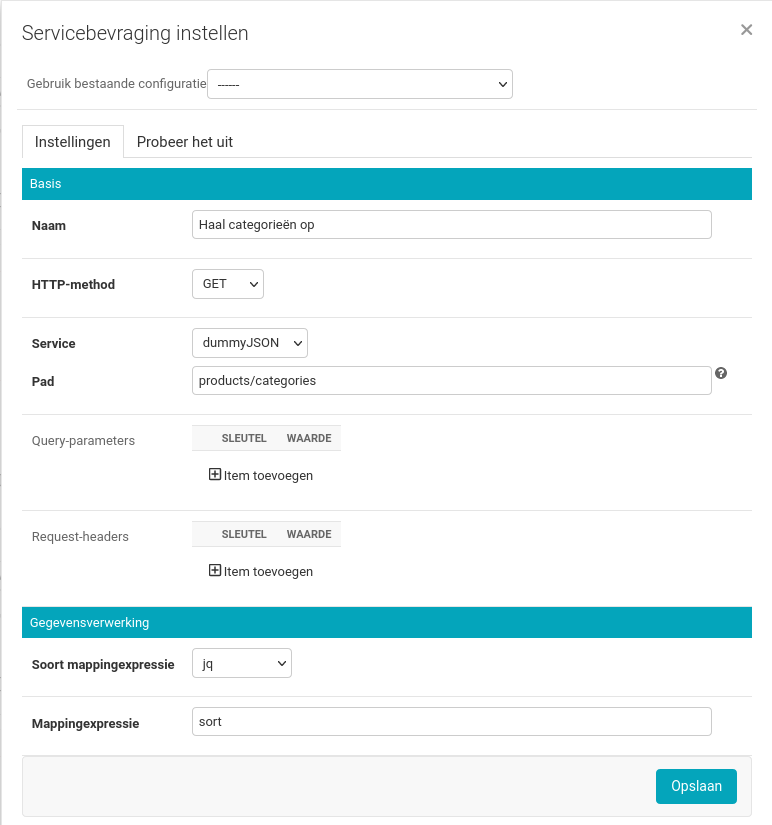
Deze actie betekent: als
categorieenleeg is, bevraag dan de dummyJSON service voorproducts/categories, sorteer het antwoord en sla deze lijst van strings op in de variabele``categorieen``.Klik op Regel toevoegen, gevolgd door Geavanceerd.
Vul bij Triggervoorwaarde deze JsonLogic in:
{"!!": [{"var": "categorie"}]}
Klik op Actie Toevoegen en selecteer
dan haal de waarde op uit een externe registratie
Producten (producten)
Klik op Instellen
Vul bij Naam
Haal producten in categorie opinSelecteer bij HTTP-method
GETselecteer bij Service
dummyJSONVul bij Pad
products/category/{{ categorie }}inSelecteer bij Soort mappingexpressie
JsonLogicVul bij Mappingexpressie het volgende in:
{"map": [ {"var": "products"}, {"merge": [ {"var": "id"}, {"var": "title"} ]} ]}
Klik op Opslaan
Note
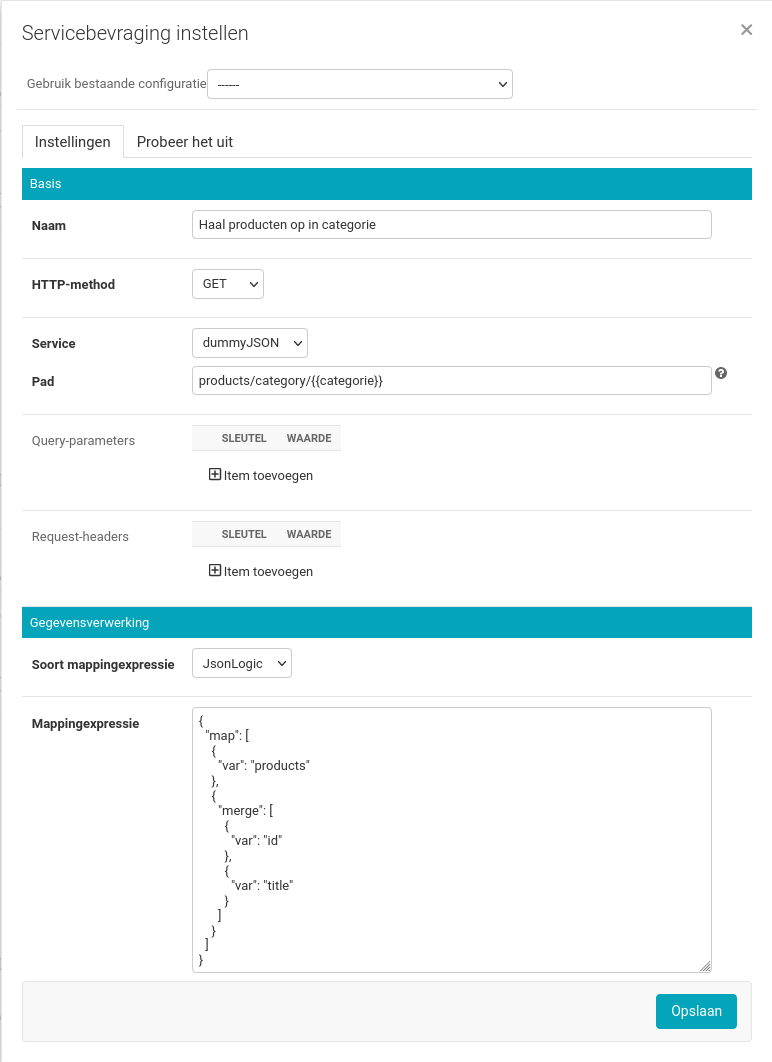
Deze actie betekent: als er een
categorieis gekozen, bevraag dan de dummyJSON service voorproducts/category/{{ categorie }}met de gekozen categorie in het pad, neem van elk product object in hetproductsattribuut van het antwoord, deidentitleen sla de resulterende lijst van lijsten van 2 strings op in de variabele``producten``.Klik onderaan op Opslaan om het formulier volledig op te slaan.
U kunt nu het formulier bekijken.
Eventueel kunt u extra acties aan de regels toevoegen, zodat de Product
keuzelijst alleen zichtbaar is wanneer er een categorie gekozen is:
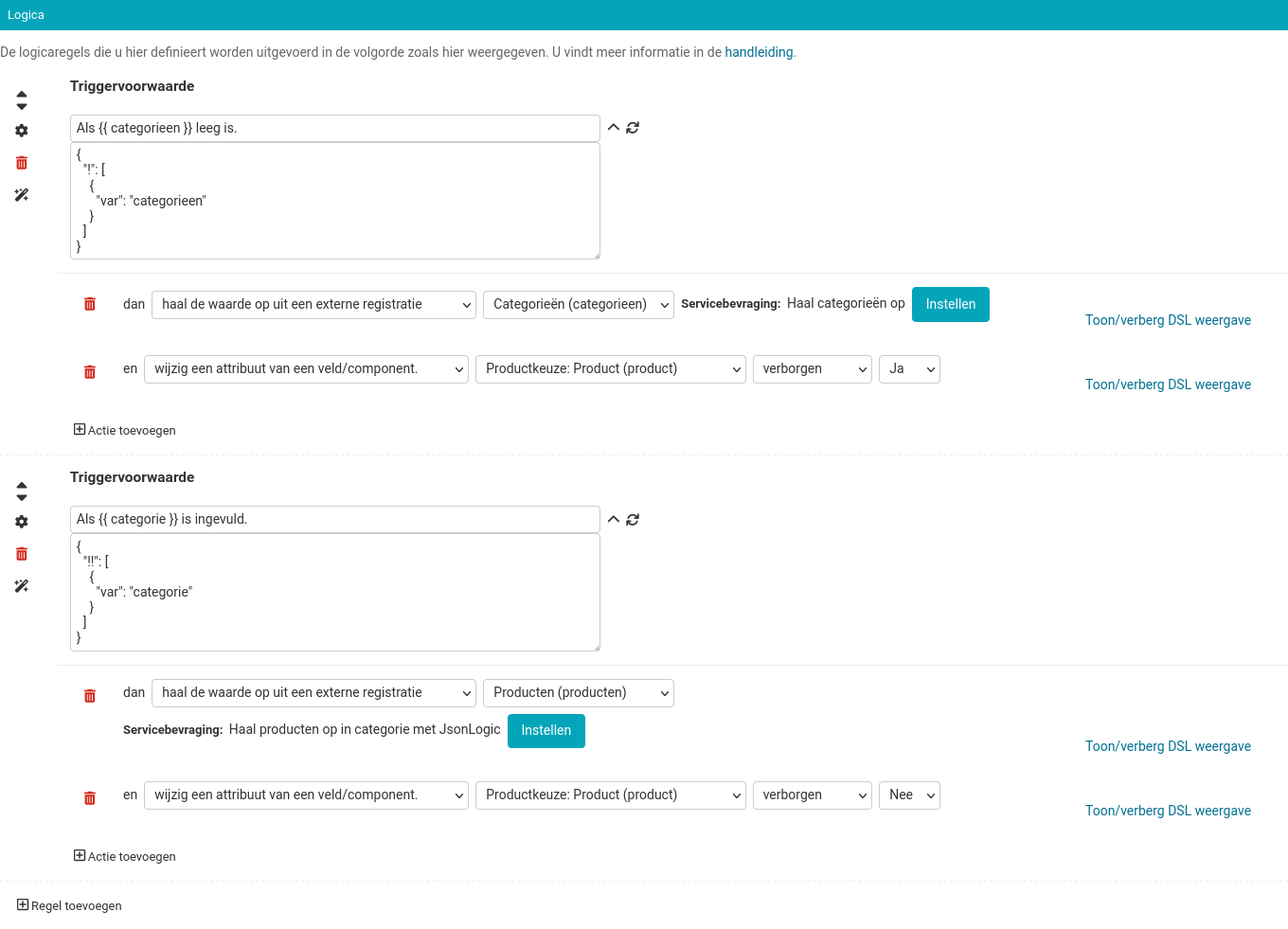
Warning
Het bevragen van services kost tijd en kan de formulierlogica vertragen, omdat er op antwoorden gewacht moet worden. Probeer door handig gebruik van variabelen en triggers, deze bevragingen tot een minimum te beperken.
“Bevragen registraties” is geschikt voor gebruik, maar nog onvolledig. Bekende missende of beperkte functionaliteiten zijn onder andere:
Door de agile aard van de ontwikkeling staan deze issues op het moment niet op een roadmap.
Daarnaast kan de manier van invoegen van formulierdata in de bevragingen van
syntax veranderen. Op dit moment kunt u met de bekende {{ variabelesleutel
}} syntaxis, waarden invoegen in
Pad
waarden van Query-parameters (niet de sleutels)
waarden van Request-headers (niet de sleutels)
Body